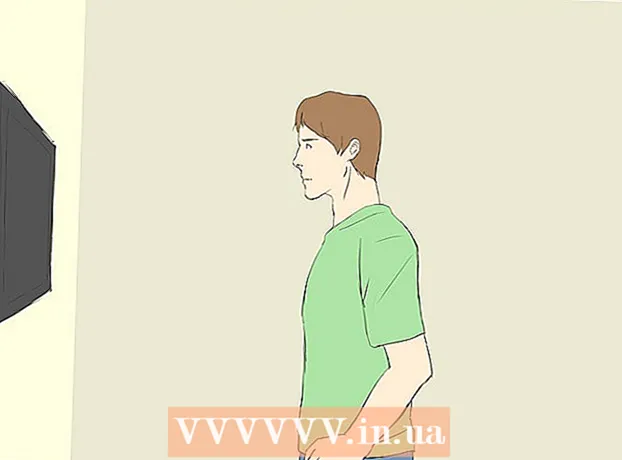Автор:
Clyde Lopez
Жаратылган Күнү:
19 Июль 2021
Жаңыртуу Күнү:
23 Июнь 2024

Мазмун
MS Publisher - бул Microsoft Officeтин кээ бир версиялары менен коштолгон рабочий басмакана тиркемеси. Жарыялоочу, дизайн тажрыйбасы аз же жок орточо компьютер колдонуучусунун муктаждыктарын канааттандыруу үчүн иштелип чыккан. Бул макалада сизге Microsoft Publisherде логотибиңизди кантип түзүү керектиги көрсөтүлөт.
Кадамдар
 1 Microsoft Publisherди баштаңыз. Экрандын сол жагындагы "Старт" баскычын чыкылдатыңыз. Андан кийин, "Бардык программаларды" тандап, "Microsoft Office" папкасын табыңыз. Кошумча менюдан Microsoft Publisher тандаңыз. Колдонмо сиздин үстөлүңүздө ачылат. Иш аймагы үчүн кагаздын өлчөмүн тандаңыз. Сол тилкедеги посттун түрү менюсунан, Бош баракты тандаңыз. Жеткиликтүү өлчөмдөрдөн Letter (portret) тандаңыз. Биз Microsoft Publisherде логотип дизайны үчүн иш мейкиндигин ушундайча даярдадык.
1 Microsoft Publisherди баштаңыз. Экрандын сол жагындагы "Старт" баскычын чыкылдатыңыз. Андан кийин, "Бардык программаларды" тандап, "Microsoft Office" папкасын табыңыз. Кошумча менюдан Microsoft Publisher тандаңыз. Колдонмо сиздин үстөлүңүздө ачылат. Иш аймагы үчүн кагаздын өлчөмүн тандаңыз. Сол тилкедеги посттун түрү менюсунан, Бош баракты тандаңыз. Жеткиликтүү өлчөмдөрдөн Letter (portret) тандаңыз. Биз Microsoft Publisherде логотип дизайны үчүн иш мейкиндигин ушундайча даярдадык.  2 Логотиптин формасын тандаңыз. Объектилердин куралдар тилкесинде жайгашкан Автофигураларды басыңыз. Логотип дизайныңыз үчүн форма, сызык, баннер, кесүү же туташтыргычты табуу үчүн субменюду карап чыгыңыз. Документиңизге киргизүү үчүн каалаган объектти басыңыз.
2 Логотиптин формасын тандаңыз. Объектилердин куралдар тилкесинде жайгашкан Автофигураларды басыңыз. Логотип дизайныңыз үчүн форма, сызык, баннер, кесүү же туташтыргычты табуу үчүн субменюду карап чыгыңыз. Документиңизге киргизүү үчүн каалаган объектти басыңыз.  3 Форманын өлчөмүн өзгөртүү. Чоңойтуу - акыркы сүрөттүн чечилишин жакшыртуунун жакшы жолу. Форманын өлчөмүн өзгөртүү үчүн четин же бурчун чыкылдатыңыз.
3 Форманын өлчөмүн өзгөртүү. Чоңойтуу - акыркы сүрөттүн чечилишин жакшыртуунун жакшы жолу. Форманын өлчөмүн өзгөртүү үчүн четин же бурчун чыкылдатыңыз.  4 Форма үчүн түс тандаңыз. Куралдар тилкесиндеги Түстү толтуруу баскычын чыкылдатыңыз. Стандарттык түстөрдөн толтуруу түсүн тандаңыз же ыңгайлаштырылган түстү түзүү үчүн Ыңгайлаштыруу өтмөгүн басыңыз.
4 Форма үчүн түс тандаңыз. Куралдар тилкесиндеги Түстү толтуруу баскычын чыкылдатыңыз. Стандарттык түстөрдөн толтуруу түсүн тандаңыз же ыңгайлаштырылган түстү түзүү үчүн Ыңгайлаштыруу өтмөгүн басыңыз. - Шрифт түсү колдонулганда жакшы көрүнгөн түстү тандаңыз. Түс тандоочу слайдерлерин тууралоо же RGB маанисин тууралоо аркылуу ыңгайлаштырылган меню түстөрүндө мүмкүн болгон өңдү түзө аласыз. Сиз ошондой эле тунук толтургучту түзө аласыз.
 5 Форманын контуру үчүн түс тандаңыз. Куралдар тилкесиндеги "Саптын түсү" баскычын чыкылдатыңыз. Подменюдан контурдун түс варианттарын тандап, өзүңүздүн түстөрүңүздү да түзө аласыз. Түс тандоочу слайдерлерин тууралоо же RGB маанисин тууралоо аркылуу ыңгайлаштырылган меню түстөрүндө мүмкүн болгон өңдү түзө аласыз.
5 Форманын контуру үчүн түс тандаңыз. Куралдар тилкесиндеги "Саптын түсү" баскычын чыкылдатыңыз. Подменюдан контурдун түс варианттарын тандап, өзүңүздүн түстөрүңүздү да түзө аласыз. Түс тандоочу слайдерлерин тууралоо же RGB маанисин тууралоо аркылуу ыңгайлаштырылган меню түстөрүндө мүмкүн болгон өңдү түзө аласыз.  6 Форманын контуру үчүн сызык стилин тандаңыз. Чек ара сызыгынын түрлөрү баскычын чыкылдатып, сызыктын стилин жана контурдун калыңдыгын тандаңыз. Жеткиликтүү стилдердин арасынан линияны тандаңыз (бир, эки жана үч) же ачылуучу менюнун ылдый жагында жайгашкан "Кошумча линиялар" опциясын тандаңыз. Форма контуру каалаган туурасында болушу мүмкүн.
6 Форманын контуру үчүн сызык стилин тандаңыз. Чек ара сызыгынын түрлөрү баскычын чыкылдатып, сызыктын стилин жана контурдун калыңдыгын тандаңыз. Жеткиликтүү стилдердин арасынан линияны тандаңыз (бир, эки жана үч) же ачылуучу менюнун ылдый жагында жайгашкан "Кошумча линиялар" опциясын тандаңыз. Форма контуру каалаган туурасында болушу мүмкүн.  7 Логотиптериңиздин текстин кошуңуз. Форманы оң баскыч менен чыкылдатыңыз жана ачылуучу менюдан Текст кошууну тандаңыз. Курсор форманын ичинде көрүнөт. Логотиптин текстин киргизиңиз.
7 Логотиптериңиздин текстин кошуңуз. Форманы оң баскыч менен чыкылдатыңыз жана ачылуучу менюдан Текст кошууну тандаңыз. Курсор форманын ичинде көрүнөт. Логотиптин текстин киргизиңиз. - Логотиптин текстинин шрифтин өзгөртүү. Текстти оң баскыч менен чыкылдатып, Тексти өзгөртүү тандаңыз. Шрифт кутучасынан текстке ылайыктуу шрифтти тандаңыз. Шрифт түшүнүктүү болушу керек. Helvetica, Bodini, Garamond жана Futura - кесипкөй дизайнерлер колдонгон эң кеңири таралган типтердин бири. Долбооруңузга эң ылайыктуусун табуу үчүн ар кандай шрифттер менен эксперимент жүргүзүңүз.
- Тексттин өлчөмүн тууралаңыз. Кайра текстти оң баскыч менен чыкылдатып, ачылуучу менюдан Шрифтти тандаңыз. Подменюдан "AutoFit" текст функциясын тандап, "Best Fit" тандаңыз. Текст объекттин өлчөмүнө жакшыраак ылайыкташтырылат.
 8 Логотипти графикалык файл катары сактаңыз. Объектти оң баскыч менен чыкылдатыңыз жана ачылуучу менюдан "Сүрөт катары сактоо" тандаңыз. Түр категориясынын астындагы Сактоо баскычын чыкылдатып, Битмапты тандаңыз. Сактоо диалог кутусунда Configuration 300 үчүн басып чыгаруу кеңейтүүсүнүн параметрлерин тандаңыз.Publisherде түзгөн логотип дизайны компьютериңизге сакталат.
8 Логотипти графикалык файл катары сактаңыз. Объектти оң баскыч менен чыкылдатыңыз жана ачылуучу менюдан "Сүрөт катары сактоо" тандаңыз. Түр категориясынын астындагы Сактоо баскычын чыкылдатып, Битмапты тандаңыз. Сактоо диалог кутусунда Configuration 300 үчүн басып чыгаруу кеңейтүүсүнүн параметрлерин тандаңыз.Publisherде түзгөн логотип дизайны компьютериңизге сакталат.  9 Даяр.
9 Даяр.
Кеңештер
- Ийгиликтүү логотип дизайнынын ачкычы - жөнөкөйлүк жана окумдуулук. Көпчүлүк учурда, 1 же 2 түстөн ашык колдонуудан алыс болуңуз. Алыстан окууга оңой болгон шрифтти тандаңыз. Форма, жол жана градиент эффекттери этияттык менен колдонулушу керек. Көпчүлүк учурда, таза, эстетикалык жана оңой таанылуучу дизайнды түзүү үчүн көлөкө жана 3-D текст эффекттеринен оолак болуу керек.